开启远程win10 Win10远程桌面如何设置
更新时间:2023-09-11 17:58:16作者:jiang
在现代信息化时代,远程桌面成为了实现办公、学习、娱乐等多种需求的重要工具,而Win10作为最新的操作系统,其远程桌面功能更是备受关注。如何正确设置Win10远程桌面呢?在本文中将为大家详细介绍开启远程Win10的步骤和方法,帮助读者轻松实现远程控制和访问,提高工作和学习的效率。无论是远程办公还是远程辅导,Win10远程桌面都能为我们提供便利和便捷,让我们摆脱时间和空间的限制,享受更加自由的工作和学习方式。
具体方法:
1.点击“开始”—“控制面板”,打开控制面板界面。
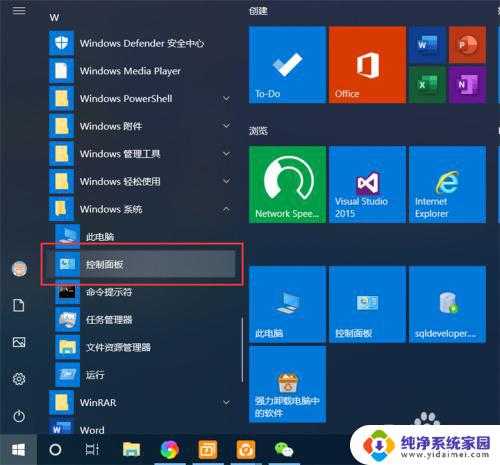
2.在控制面板界面,点击“系统和安全”,打开系统和安全界面。
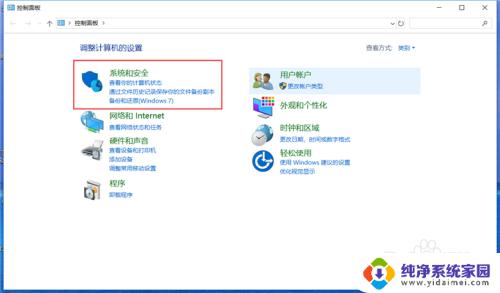
3.在系统和安全界面,点击“系统”下方的“允许远程访问”,打开远程桌面管理界面。
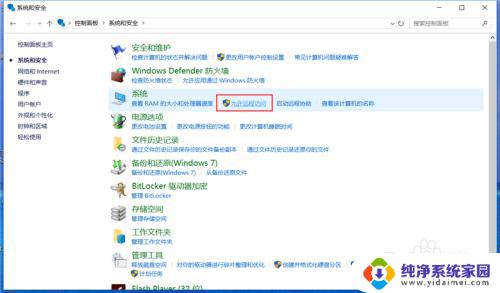
4.在默认情况下,windows 10 系统是不允许远程连接的,点击“远程桌面”下方的“允许远程连接到此计算机”,点击“确定”,即可启用远程桌面。
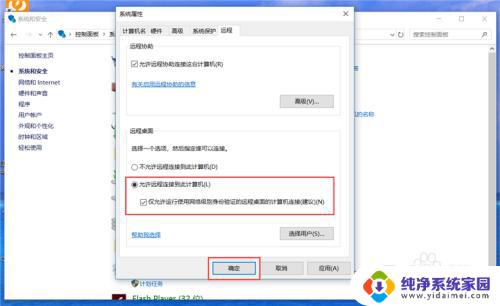
5.在另外一台计算机上,点击“开始”—“windows附件”—“远程桌面连接”。打开远程桌面连接。
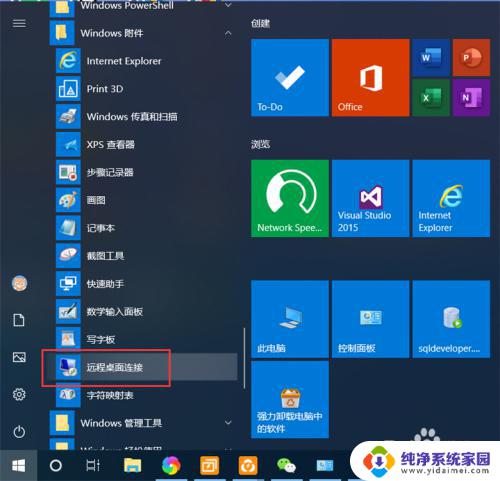
6.在远程桌面连接界面,输入刚刚启用了远程桌面的计算机IP地址。点击“连接”,即可远程桌面连接到指定IP地址的计算机了。
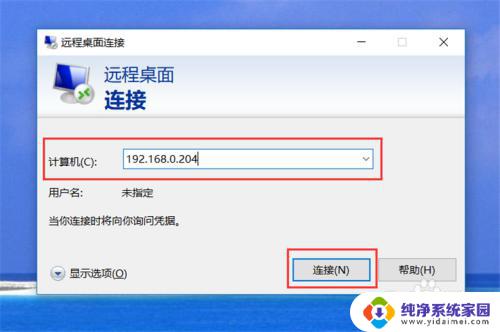
以上便是开启远程Win10的全部内容,如果您遇到此类情况,可以按照本文的操作步骤来解决问题,操作简单快捷,一步到位。
开启远程win10 Win10远程桌面如何设置相关教程
- win10系统远程桌面怎么开启 Win10如何设置远程桌面
- win10如何远程桌面 Win10如何开启远程桌面控制
- win10怎么打开远程桌面 win10如何在家中开启远程桌面连接
- windows10如何设置远程桌面连接 Win10远程桌面连接设置教程
- win10 开放远程桌面 Win10如何开启远程桌面连接
- windows怎么开远程桌面 Win10如何设置远程桌面
- win10进入远程桌面 Win10如何开启远程桌面连接
- 远程桌面桌面开 Win10如何配置远程桌面连接
- win10怎么启动远程桌面连接 win10如何配置远程桌面连接
- win10开启远程连接 win10如何配置远程桌面连接
- 怎么查询电脑的dns地址 Win10如何查看本机的DNS地址
- 电脑怎么更改文件存储位置 win10默认文件存储位置如何更改
- win10恢复保留个人文件是什么文件 Win10重置此电脑会删除其他盘的数据吗
- win10怎么设置两个用户 Win10 如何添加多个本地账户
- 显示器尺寸在哪里看 win10显示器尺寸查看方法
- 打开卸载的软件 如何打开win10程序和功能窗口